Възможностите за впечатляващо оформяне на текстовете във видеа днес са разнообразни. С софтуера VEGAS Pro 14 и NewBlueFX Titler Pro 5 придобиваш контрол, за да създаваш креативни балкони и текстови ефекти. Това ръководство ще те води през процеса на индивидуализиране на текстовите елементи и ще ти покаже как можеш да ги използваш ефективно в проектите си.
Най-важни заключения
- Можеш да използваш 3D-ефекти, както и специфични текстови стилове за твоите балкони.
- Различни долни трети (Lower Thirds) и анимации стоят на разположение за избор.
- Процесът на настройка на текстовете е интуитивен и позволява лесно реализиране на твоите креативни идеи.
Стъпка по стъпка ръководство
1. Работа в 3D областта
За да започнеш с 3D областта, избери опцията „3D Face“. Тук имаш възможност да коригираш контурите и да приложиш различни ефекти. Можеш по всяко време да щракнеш два пъти в областта и да промениш настройки, за да създадеш например изместване.
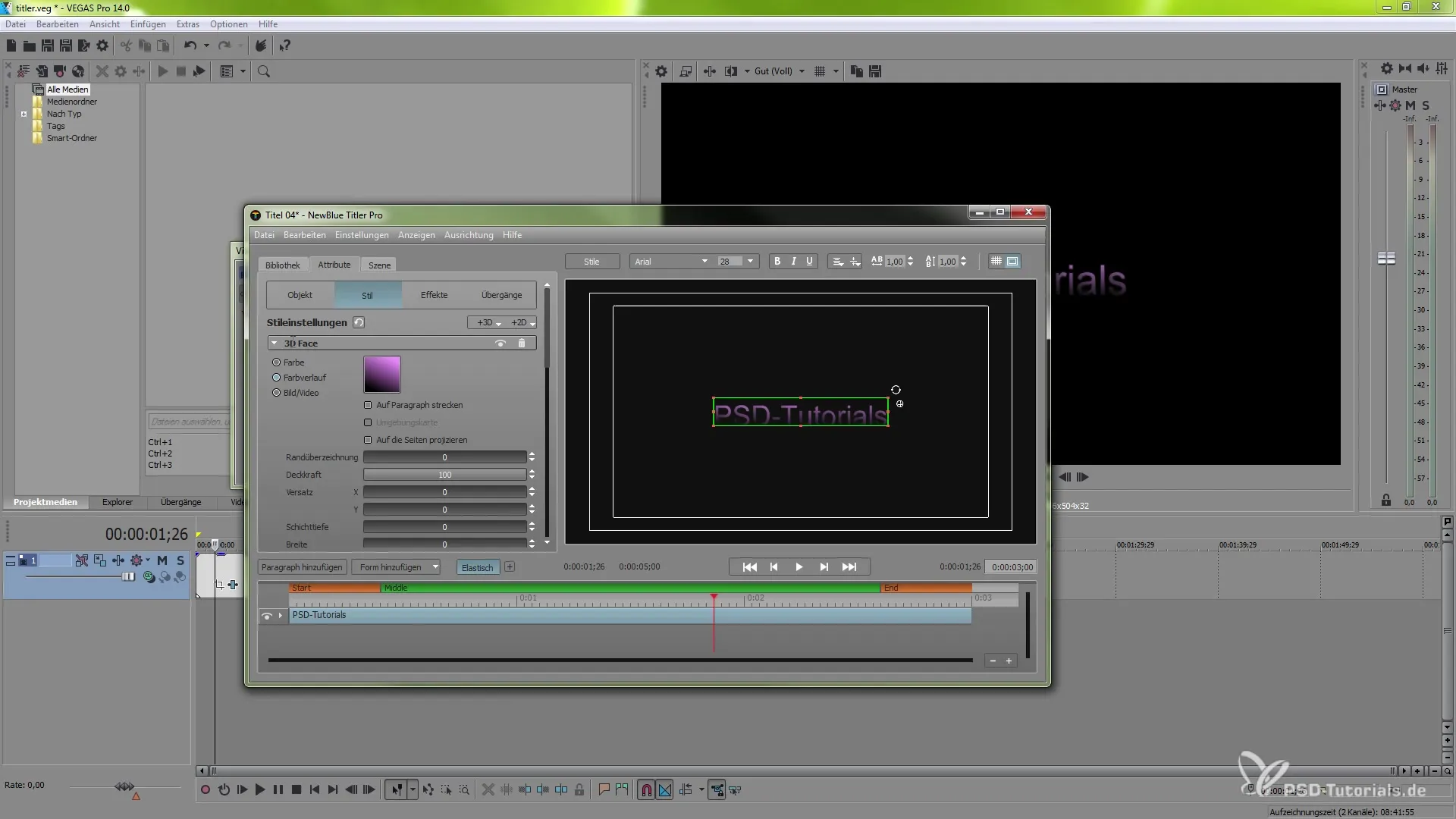
2. Създаване на сянка
Един важен ефект, който можеш да добавиш, е сянката. Затвори 3D областта, за да преминеш към настройките на сянката. Сянката може да бъде конфигурирана според твоите желания и ще бъде видима при финалното представяне на текста.
3. Избор на ефекти
В тази стъпка имаш на разположение множество предварително зададени ефекти, като например цветни и осветителни ефекти. Влез в режим на ефекти и избери желаните ефекти. Можеш веднага да приложиш тези ефекти върху текста, за да получиш визуално впечатление.
4. Изолиране на ефектите
Имаш и възможността да изолираш слоя, за да избираш специфични ефекти за определени текстови елементи. Това помага да запазиш преглед на ситуацията и да прилагаш отделни ефекти целенасочено. За целта влез в опциите за настройки на прехода.
5. Използване на преходи
Преходите са съществена част от видео продукцията. Можеш да избираш между множество опции, за да придаваш динамика на видеото си. Използвай областта на преходите, за да избираш анимации като „Citylights“ и да ги активираш в областта на ефектите.
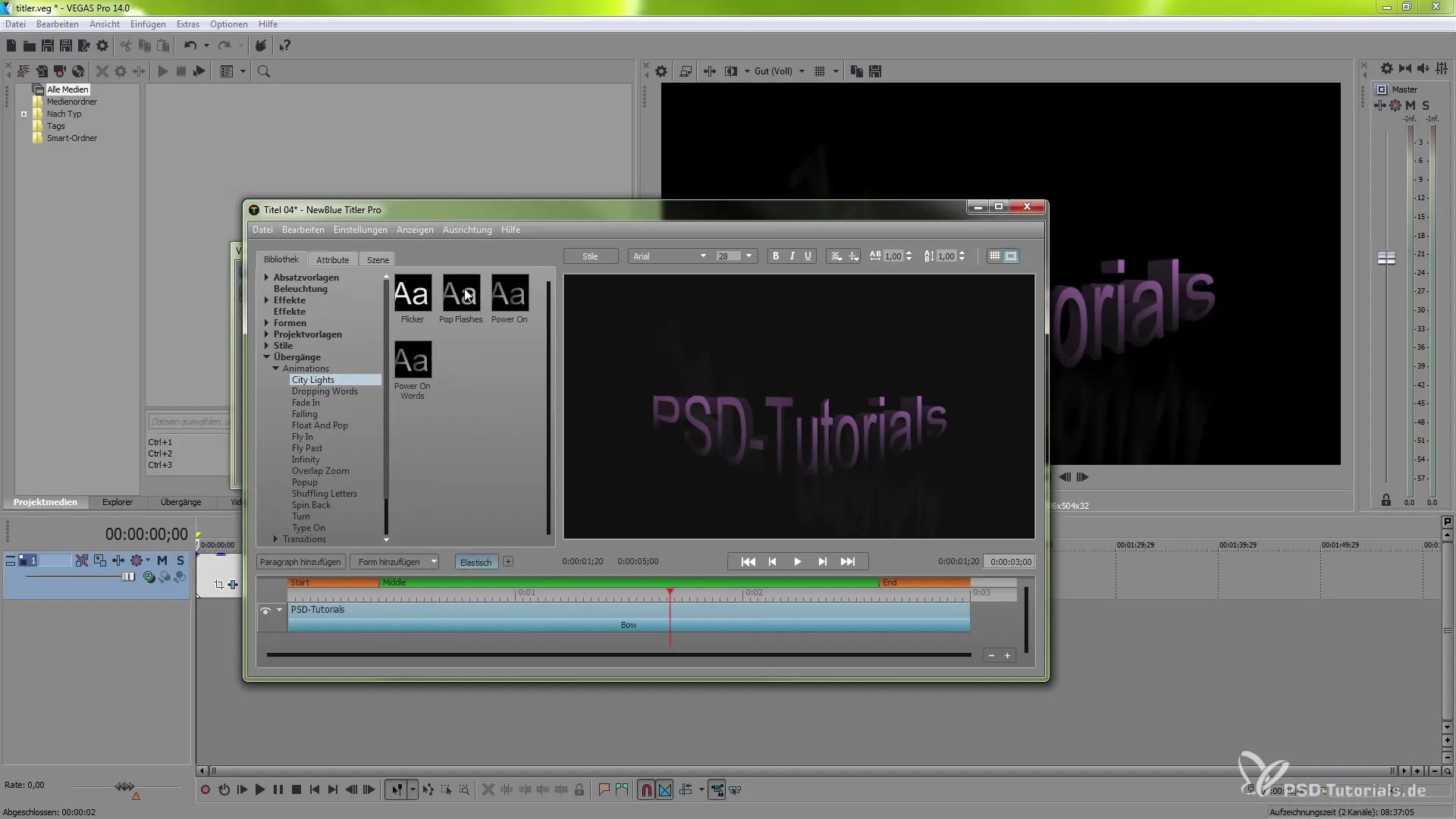
6. Настройки на форми и текст
Още един творчески начин е да добавяш форми. Независимо дали става въпрос за звезда или друга форма, можеш да ги местиш и коригираш по всяко време. Това променя не само визуалния вид, но ти дава и допълнителни опции за оформление на вътрешния текст.
7. Подобряване на текста
Сега, след като си добавил форми, можеш да отделиш време да подобриш текста. Можеш да внесеш други ефекти или да промениш осветлението. Експериментирай с различни стилове и разбери кой най-добре подхожда на проекта ти.
8. Достъп до библиотеката
За да индивидуализираш още повече текстовите си ефекти, можеш да използваш библиотеката. С функцията Drag and Drop можеш директно да прилагаш желаните атрибути върху текста си. Това ти предоставя огромна гъвкавост при настройките.
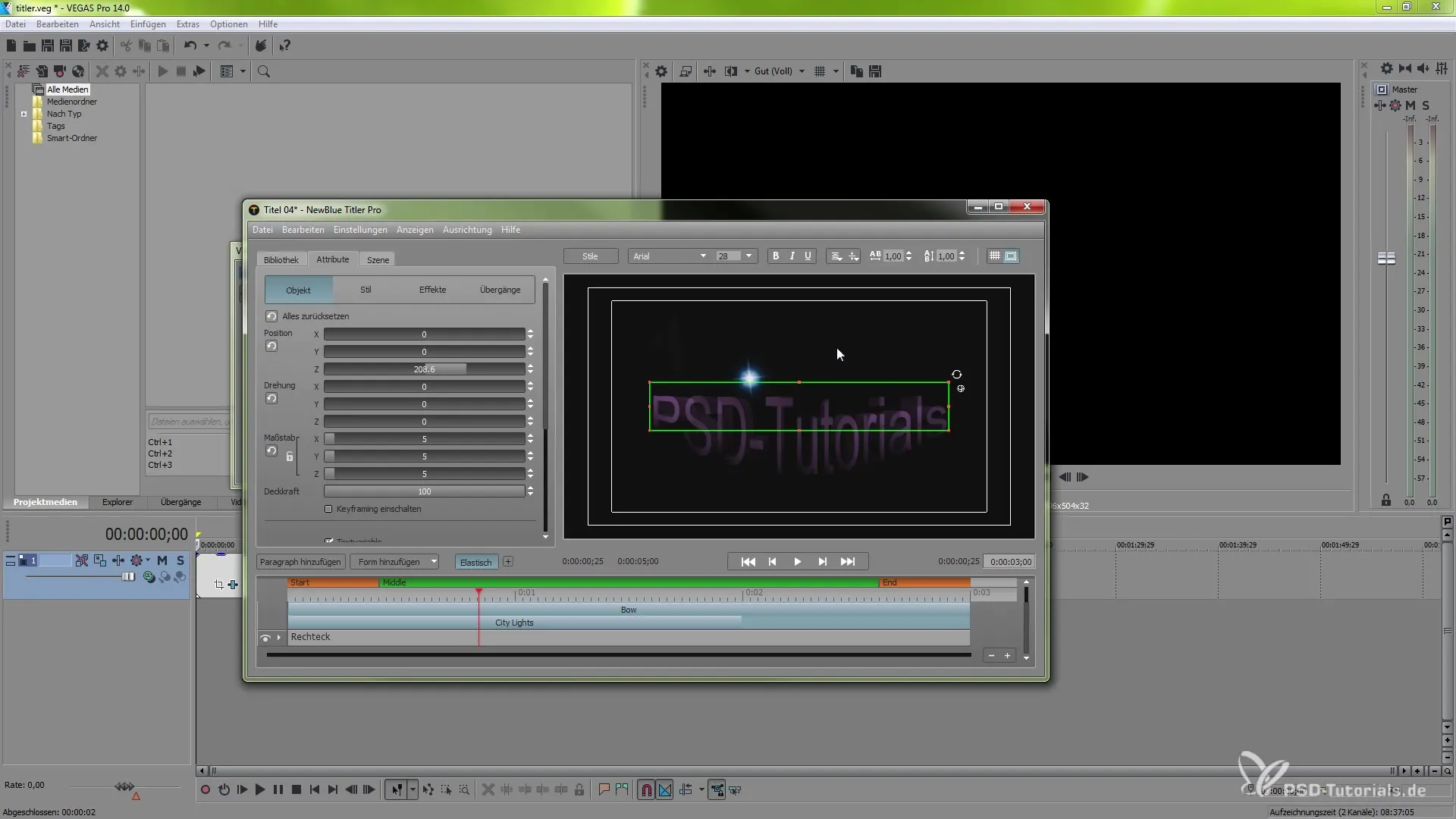
9. Използване на шаблони
Функцията за проектни шаблони е много практична, позволяваща ти бързо да създаваш атрактивни балкони. Независимо дали става дума за Lower Thirds или Main Titles, можеш да избераш тези предварително зададени стилове и директно да ги вмъкнеш в проекта си.
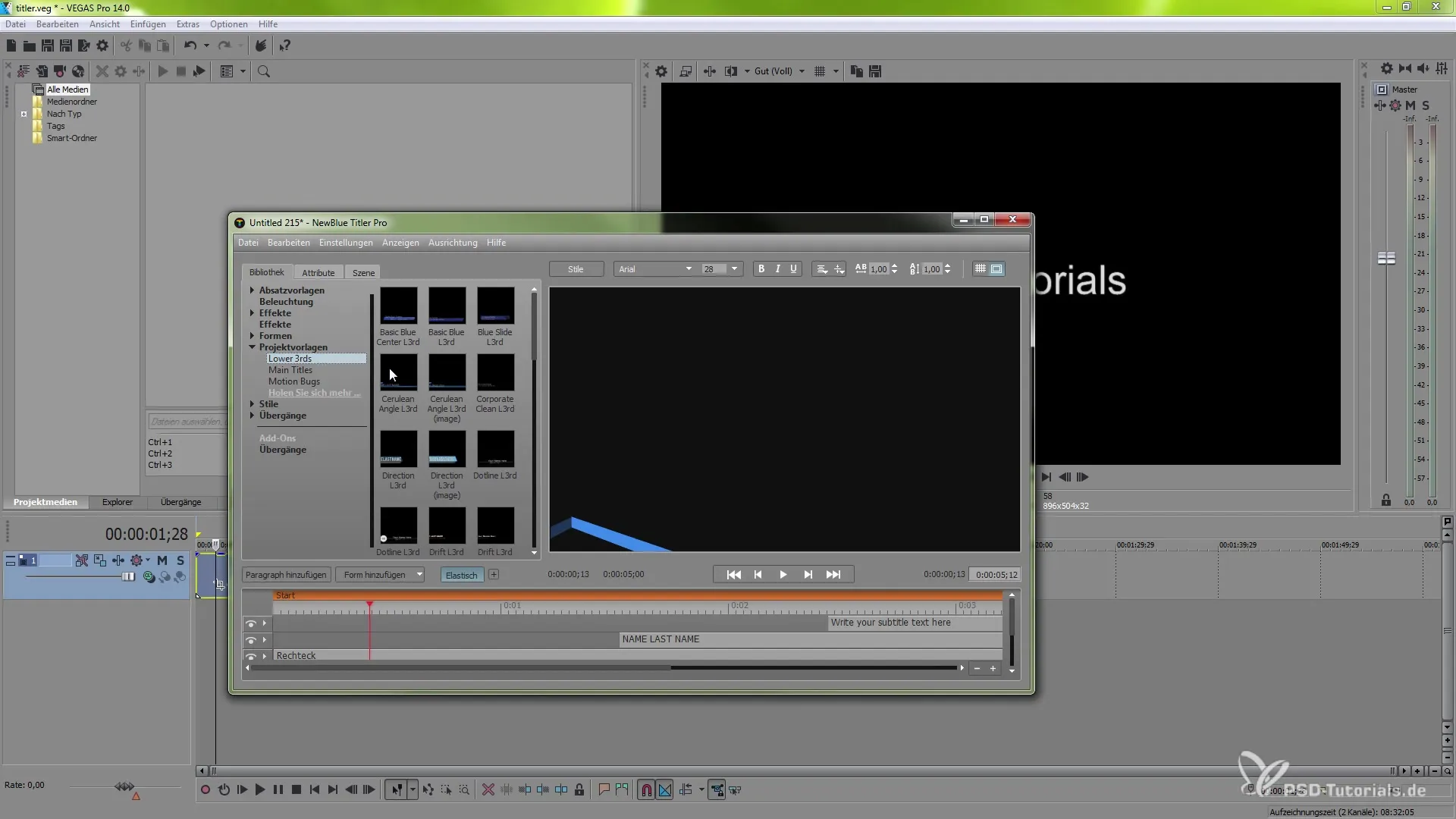
10. Субтитри и текстова обработка
Имаш възможността да интегрираш субтитри в проекта си. Щракни върху плейсхолдера, за да въведеш текста си и направи корекциите директно. Така можеш бързо да редактираш и оптимизираш текста си по всяко време.

11. Преглед и корекции
Преди да завършиш проекта си, погледни прегледа. Там можеш да видиш анимациите и текстовете в реално време и да направиш промени където е необходимо. Увери се, че всичко изглежда както си го представял.
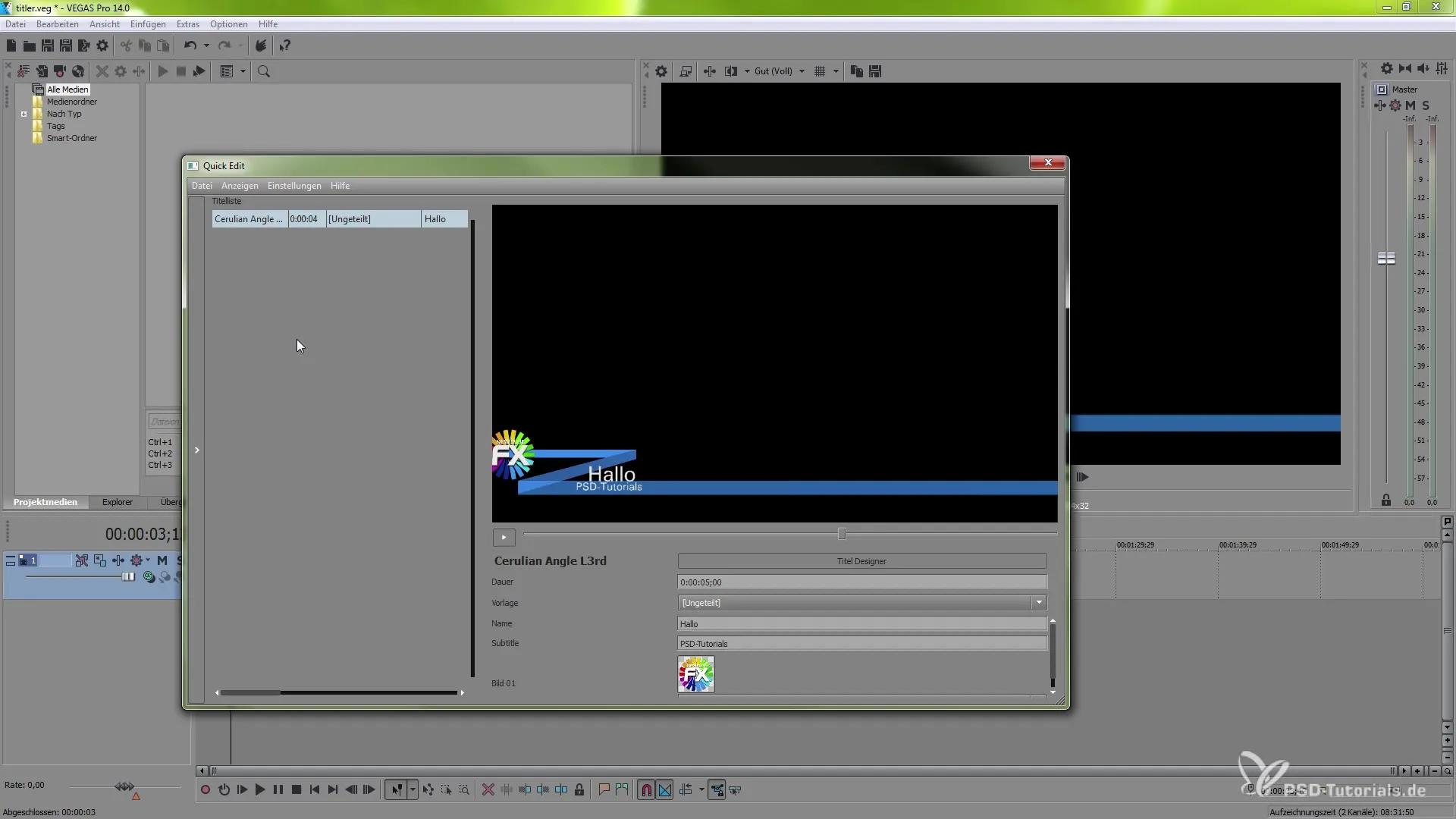
12. Завършване на анимацията
След като си направил всички настройки и корекции, можеш да финализираш анимацията. Това ти позволява да запазиш проекта си за по-късна употреба и да приложиш всички свои настройки.
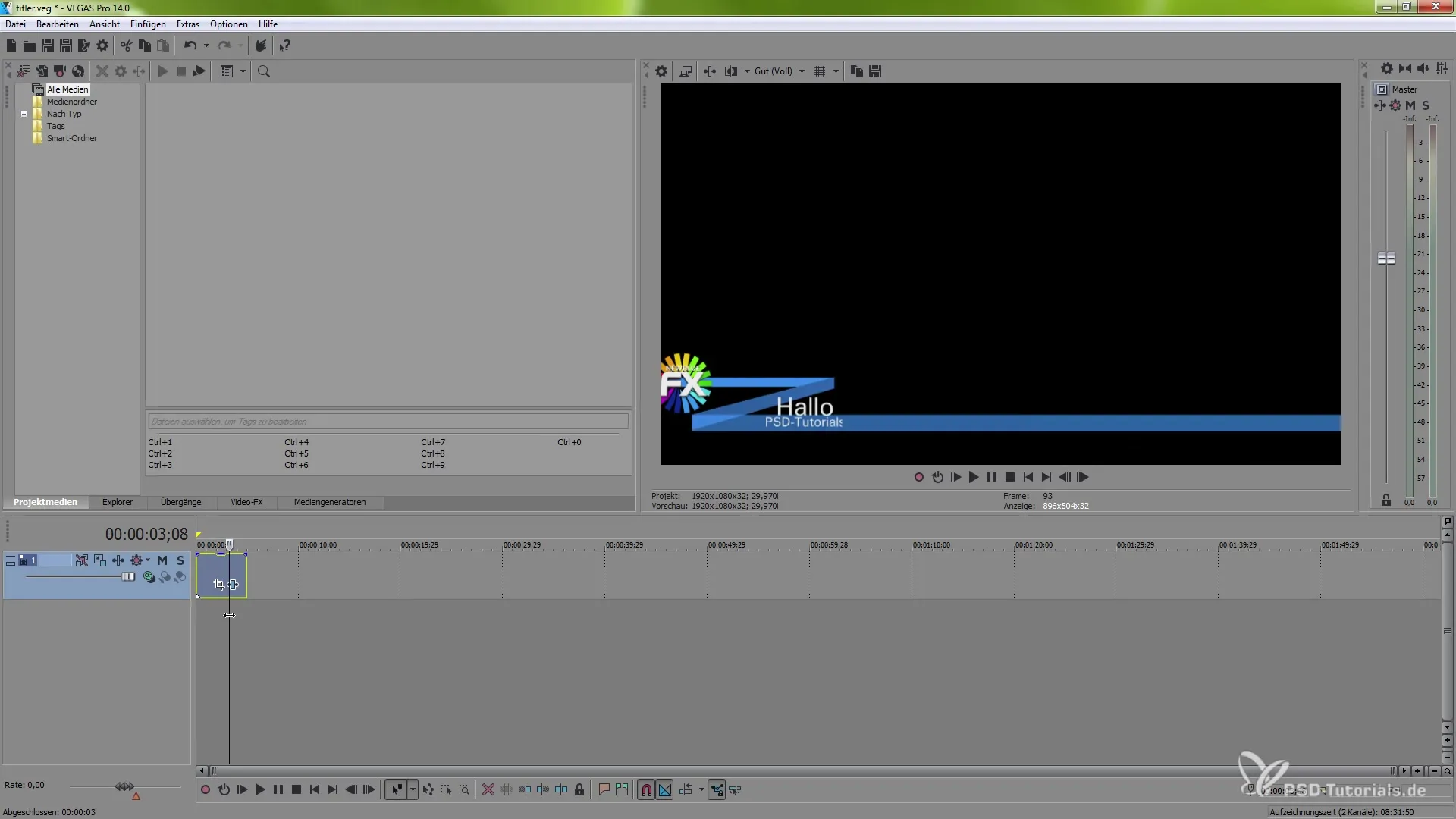
Резюме – Оптимално използване на VEGAS Pro 14 с NewBlueFX Titler Pro 5
Научил си в това ръководство как ефективно да работиш с инструментите на VEGAS Pro 14 и NewBlueFX Titler Pro 5. От избора на ефекти до използването на шаблони и специфични текстови настройки, ще бъдеш в състояние да създаваш впечатляващи балкони за видеата си.
Често задавани въпроси
Как да добавя сянка към текста си?Можеш да затвориш 3D областта и да използваш опциите за сянка, за да направиш корекции на сенките.
Мога ли да използвам предварително зададени стилове?Да, можеш да използваш различни проектни шаблони като Lower Thirds или Main Titles.
Как мога да виждам текстовите ефекти по време на редактиране?Използвай функцията за преглед, за да получиш реално време на твоите текстове и анимации.

